
Comment supprimer les données Kik sur iPhone en 3 méthodes efficaces

Kik est une application de messagerie instantanée populaire qui permet aux utilisateurs de discuter, de partager des photos, des vidéos et des GIF facilement. Cependant, au fil du temps, Kik peut occuper une place importante sur votre iPhone en raison de l'historique des conversations, des fichiers multimédias et du cache de l'application. Cela ralentit non seulement votre appareil, mais peut également exposer vos informations personnelles si vous prévoyez de vendre ou de donner votre téléphone.
Vous vous demandez comment supprimer les données Kik sur iPhone pour libérer de l'espace ? Ce guide vous propose trois solutions efficaces. Examinons-les une par une.
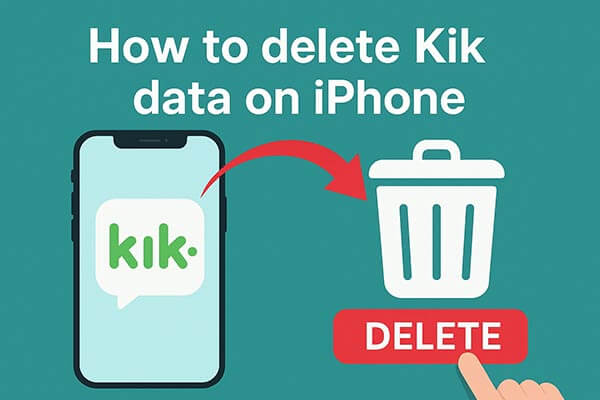
Si vous souhaitez supprimer des messages Kik spécifiques de votre iPhone, vous pouvez suivre les étapes ci-dessous :
Étape 1. Ouvrez Kik sur votre iPhone, et l'application vous montrera toutes les conversations que vous avez eues avec vos amis et votre famille.
Étape 2. Une fois que vous avez trouvé la conversation que vous souhaitez supprimer, faites-la glisser vers la droite.
Étape 3. Vous verrez alors une option Supprimer. Une fois que vous aurez choisi « Supprimer », la conversation sera effacée.
Voilà comment supprimer une conversation spécifique. Vous pouvez également supprimer l'intégralité de l'historique des conversations sur Kik. Voici la marche à suivre :
Étape 1. Ouvrez Kik sur votre iPhone, puis sélectionnez le bouton « Paramètres ».
Étape 2. Vous devez maintenant rechercher « Votre compte » et le sélectionner.
Étape 3. Tout en bas de l'écran, vous trouverez une option appelée « Réinitialiser Kik ». Cliquez dessus.
Étape 4. Une fenêtre contextuelle s'ouvrira et vous demandera de confirmer. Si vous sélectionnez « Oui », toutes vos conversations sur l'application Kik seront supprimées et vous devrez vous reconnecter.
Si vous souhaitez supprimer toutes les données liées à Kik, y compris l'historique des conversations, les photos, les vidéos et le cache, la réinstallation de l'application est une solution efficace. Cette opération réinitialise Kik à ses paramètres d'usine, libérant ainsi une grande quantité d'espace de stockage.
Voici comment supprimer toutes les données Kik sur iPhone :
Étape 1. Accédez à « Réglages » > « Général » > « Stockage iPhone ». ( Le stockage iPhone ne se charge pas ?)
Étape 2. Faites défiler vers le bas et trouvez Kik dans la liste.
Étape 3. Appuyez sur « Kik », puis choisissez « Supprimer l'application ».
Étape 4. Confirmez votre action pour supprimer l'application et ses données stockées.
Étape 5. Ouvrez l'App Store, recherchez Kik et réinstallez-le.
Étape 6. Lancez l'application et connectez-vous à nouveau avec votre compte.
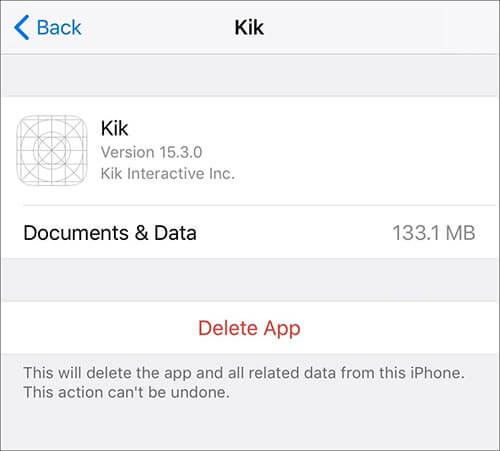
Vous n'arrivez pas à supprimer des applications sur votre iPhone ? Cet article vous expliquera les raisons et vous proposera des solutions.
Impossible de supprimer des applications sur iPhone ? Découvrez si ces 8 solutions peuvent vous aider !Si votre objectif est de supprimer définitivement les données Kik sur votre iPhone, en vous assurant qu'aucun logiciel de récupération ne puisse les récupérer, la meilleure solution est d'utiliser Coolmuster iOS Eraser . Cet outil professionnel d'effacement de données pour iPhone supprime de manière irréversible les conversations, photos et données en cache de Kik.
Contrairement à la suppression classique ou à la désinstallation d'applications, Coolmuster iOS Eraser utilise des algorithmes d'effacement de données avancés pour remplacer définitivement les fichiers supprimés. C'est la solution idéale pour les utilisateurs qui prévoient de vendre, de donner ou d'échanger leur iPhone et qui souhaitent protéger leurs données personnelles.
Principales caractéristiques de l'application Gomme iOS :
Remarque : Avant de commencer, assurez-vous de sauvegarder les données de votre iPhone au cas où vous en auriez besoin ultérieurement.
Voici les étapes pour supprimer définitivement les données Kik sur iPhone :
01 Connectez votre iPhone à votre ordinateur à l'aide d'un câble USB. Le logiciel détectera automatiquement votre appareil et vous pourrez alors commencer le processus d'effacement des données.

02 Cliquez sur le bouton « Effacer », choisissez votre niveau de sécurité préféré (Faible, Moyen ou Élevé) et confirmez en cliquant sur « OK ».

03 Lorsque vous y êtes invité, tapez « supprimer » pour confirmer, puis cliquez à nouveau sur « Effacer ». Une dernière confirmation s’affichera ; cliquez sur « OK » pour lancer la suppression définitive.

04 Une fois le processus terminé, toutes les données de votre appareil seront définitivement effacées et irrécupérables. Vous pouvez maintenant configurer votre appareil iOS comme un nouvel appareil.

Tutoriel vidéo :
En résumé, si vous cherchez la méthode la plus efficace pour supprimer vos données Kik sur iPhone, plusieurs options s'offrent à vous : effacer l'historique des conversations, réinstaller l'application ou utiliser un outil de suppression professionnel. Si les deux premières méthodes permettent de libérer de l'espace, elles ne garantissent pas une confidentialité totale. Pour celles et ceux qui souhaitent supprimer définitivement toutes leurs données Kik et protéger leurs informations personnelles, Coolmuster iOS Eraser est la solution idéale : rapide, sécurisée et irréversible.
Articles connexes :
Comment récupérer ses photos Kik avec 6 méthodes ? Pour Android et iPhone
Comment récupérer des messages Kik supprimés sur Android : 4 solutions
[Réussite garantie à 100 %] Comment récupérer des messages supprimés sur Messenger sur iPhone
Guide complet pour récupérer les messages WeChat supprimés sur iPhone





